- Klicken Sie auf
 Kameraweg setzen (Aufruf).
Kameraweg setzen (Aufruf).Die Palette Kameraweg wird eingeblendet.
- Klicken Sie in der Symbolleiste der Palette auf
 Neuer Kameraweg.
Neuer Kameraweg.Die Palette Neuer Kameraweg wird eingeblendet.
- Geben Sie als Kameraname einen Namen an, unter dem die Kamera (bzw. der für sie festgelegte Weg) in der Palette Kameraweg eingetragen werden soll.
- Bestimmen Sie die Art der perspektivischen Darstellung des Modells (Parallel- oder Zentralprojektion) sowie die Größe der Kamerasymbole, mit denen diese in den Grafikfenstern dargestellt werden sollen.
- Klicken Sie neben Kamera setzen auf Ausführen.
Die Palette Kamera bearbeiten und die werden eingeblendet.
- Geben Sie bzw. der Kamera an.
Tipp: Verschiedene Brennweiten bzw. Sichtwinkel aufeinander folgender Kamerapositionen werden automatisch interpoliert. So erreichen Sie Zoom-Effekte, ohne Aug- und Zielpunkt umzustellen.
- Kamera-Absetzpunkt und Richtungspunkt / Winkel
Legen Sie die erste der für den Kameraweg vorgesehenen Kamerapositionen (= Startpunkt der Kamerafahrt) auf eine der folgenden Arten fest:- Nur möglich im Konstruktionsmodus:
Klicken Sie im Grafikfenster zuerst den vorgesehenen Standort der Kamera an und drehen Sie sie dann in die gewünschte Richtung, indem Sie den Zielpunkt anklicken oder den Richtungswinkel (ggü. der positiven X-Achse) in der Dialogzeile angeben.
Tipp: Zeichnen Sie bei einem komplexeren Verlauf den Kameraweg mit Einzelpunkten vor (vgl.  Einzelpunkt), deren Koordinaten Sie an dieser Stelle durch einfaches Anklicken übernehmen können.
Einzelpunkt), deren Koordinaten Sie an dieser Stelle durch einfaches Anklicken übernehmen können.
Oder:
- Stellen Sie im Grafikfenster die gewünschte Ansicht ein und klicken Sie in den auf
 Kameraeinstellung aus aktivem Fenster übernehmen.
Kameraeinstellung aus aktivem Fenster übernehmen.
- Legen Sie auf die gleiche Weise alle übrigen von Ihnen vorgesehenen Kamerapositionen fest; in jeder Kameraposition können auch bzw. der Kamera variiert werden.
Wichtig!
Es müssen mindestens 2 Kamerapositionen definiert werden.
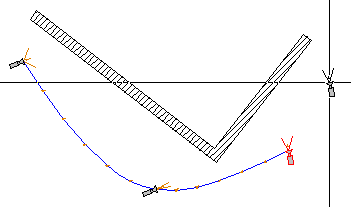
Detail-Ausschnitt:
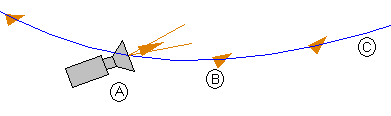
(A) Kamerasymbol mit Blickrichtung und Kamerawinkel bzw. Brennweite (hier Teleobjektiv, 18 Grad bzw. 135mm)
(B) Zwischenschritt mit Blickrichtung
(C) Kameraweg (= Spline mit Anschlussrichtung)
- Beenden Sie die Eingabe der Kamerapositionen mit ESC.
Die Palette Kameraweg bearbeiten wird eingeblendet; die von Ihnen für den Kameraweg festgelegten Kamerapositionen sind unter Kameras eingetragen.
Tipp: Überprüfen können Sie die einzelnen Kamerapositionen, indem Sie in der betreffenden Zeile auf  Kameraposition im aktiven Fenster anzeigen klicken. Möchten Sie eine zusätzliche Kameraposition einfügen oder eine der Kamerapositionen ändern verfahren Sie, wie unter "Kameraweg modifizieren" beschrieben.
Kameraposition im aktiven Fenster anzeigen klicken. Möchten Sie eine zusätzliche Kameraposition einfügen oder eine der Kamerapositionen ändern verfahren Sie, wie unter "Kameraweg modifizieren" beschrieben.
- Klicken Sie auf Film aufzeichnen, um über die Palette Name Kameraweg die Filmaufzeichnung zu starten (vgl. auch
 Film aufzeichnen ->
Film aufzeichnen ->  Aus Kameraweg).
Aus Kameraweg).Oder:
Beenden Sie die Funktion mit ESC.
![]() Funktion
Funktion ![]() Kameraweg setzen
Kameraweg setzen 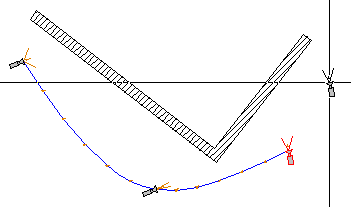
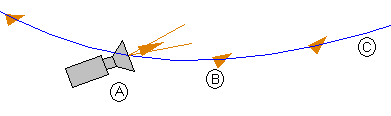
![]() Kameraposition im aktiven Fenster anzeigen klicken. Möchten Sie eine zusätzliche Kameraposition einfügen oder eine der Kamerapositionen ändern verfahren Sie, wie unter "Kameraweg modifizieren" beschrieben.
Kameraposition im aktiven Fenster anzeigen klicken. Möchten Sie eine zusätzliche Kameraposition einfügen oder eine der Kamerapositionen ändern verfahren Sie, wie unter "Kameraweg modifizieren" beschrieben.